photoshop在设置首选项时总是弹出窗口
1、在设置其首选项时,总是弹出【要求96和8之间的整数。已插入最接近的数值】窗口。

2、在win10桌面左下角的搜索窗口中输入【运行】命令并回车。
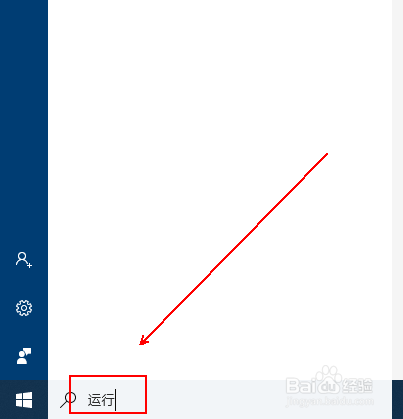
3、在【运行】窗口中输入regedit命令并回车

4、在【注册表编辑器】窗口左侧窗口中依次选择【HKEY_CURRENT_USER\Software\Adobe\Photoshop\110.0】
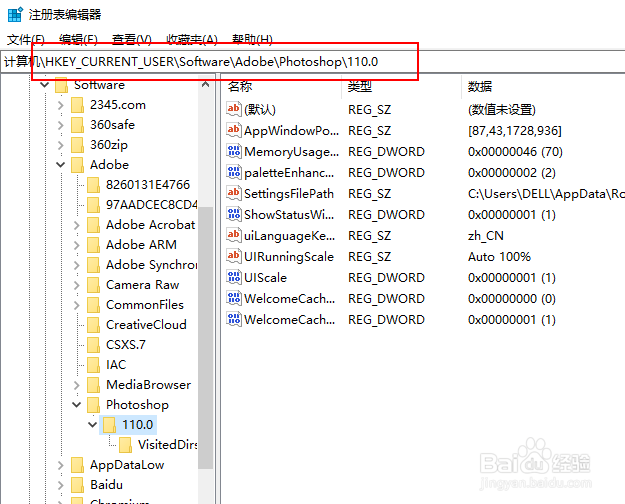
5、在其右侧的空白处右击鼠标,在弹出的菜单列表中依次选择【新建】-【DWORD(32)值】

6、将这个文件命名为OverridePhysicalMemoryMB
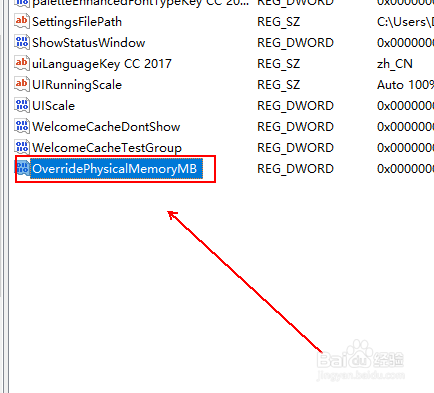
7、在数值数据中输入20000,基数选择【十进制】并单击确定。重新启动photoshop即可。
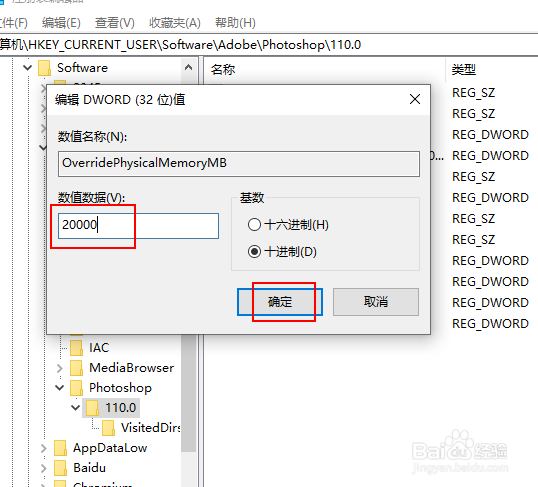
声明:本网站引用、摘录或转载内容仅供网站访问者交流或参考,不代表本站立场,如存在版权或非法内容,请联系站长删除,联系邮箱:site.kefu@qq.com。
阅读量:124
阅读量:126
阅读量:32
阅读量:33
阅读量:192